汉邦高科彩虹云
汉邦高科彩虹云是一款新一代智能家居云摄像机的免费应用程序,可轻松实现远程视频监控和管理。配合汉邦彩虹云WIFI摄像头产品使用,可以远程配置摄像头,远程观看、远程回放。通过该软件用户能够及时了解监控的详细内容,有任何的异常可以第一时间发现,为大家的安全保驾护航。而且通过蓝牙连接后,即可实现手机上远程收看摄像头实时录像,支持360°旋转遥控,支持7天视频录像云端缓存回看,你还可以连接多个监控设备,随时切换不同的设备实时查看不同视角下的监控区域视频动态信息。
总而言之,在汉邦高科彩虹云上面用户可以轻松实现远程视频监控、管理等操作,功能强大、操作简单,让你可以查看实时监控内容,能够保障家人安全,有需要的用户可以下载使用!
汉邦高科彩虹云怎么添加设备
1、进入到软件主界面【设备】,点击上方唯一的按钮“添加设备”。

2、将扫描框对着设备机身或设备界面上的二维码,如果没有找到二维码,就可以点击下方的“直接添加设备”文字按钮。

3、这里有很多种添加设备的方式,如WiFi设备扫码添加、4G设备扫码添加、AP热点添加、有线连接添加等

4、选择好添加方式后,根据上方的文字提示来听“请打开手机客户端进行WiFi设置”这几个语音提示,听到点击“我已经听到语音提示”按钮。

5、输入家中WiFi的密码并进入下一步,点击下方的“开始扫描”,这时手机屏幕上就会显示一个二维码,将摄像头对准手机屏幕一定距离,扫描成功后就可以添加成功了。


汉邦高科彩虹云设备离线怎么办?
1、监控器正常显示器显示离线,说明监控器和监控主机的链接有问题,看设备连接上没,设备有没有停电,前端摄像头有没有出现问题;或者是看插接线有没有松动。
2、检查一下录像机通道添加摄像头的参数是不是和监控器匹配。
3、如果是连无线网的,考虑ip地址设置是否正确,路由器信号强度是否正常,需要逐一排查。
软件功能
1、本软件能够随时随地查看流畅的监控实时视频。
2、支持远程云台控制,通过触摸屏幕操作摄像头上下左右转动。
3、支持网络现场音频监听。
4、支持网络远程录像回放和图像抓拍。
5、支持现场移动侦测报警,并保存服务器进行查看。
6、支持语音对讲和视频通话。
7、智能流媒体云传输技术。
8、增加电子放大功能。
9、支持AP快速配置,二维码扫描设备ID。
10、支持云存储服务,将设备绑定云服务,录像即可上传到服务端,增加数据的安全性。
常见问题
1、摄像机SD卡录像异常,云存储录像异常,如何处理?
(1)SD卡录像异常问题,首先SD卡也是有一定的使用寿命的,长期擦写存储机率导致SD卡损坏,请先确保SD卡是否正常?可以把SD卡取出,通过读卡器插入电脑,看SD卡是否能正常读写;建议客户该买正规的品牌SD卡,不要购买杂牌或者高仿的SD卡;
(2)云存储异常,云存储是通过网络把数据传到云端做存储,先决条件就是要网络一直在线,且带宽足够,所以如果云存储录像异常,请先确定设备网络是否一直正常。
2、不同手机监听和对讲声音效果不一样,怎么办?
不同用户的手机设置的音量大小不一样,导致监听效果不一样,监听声音大小,用户可以通过调节手机的音量大小适当改变。
3、热点连接与WIFI连接区别?
(1)热点连接:是用手机直连设备发出的wifi,手机通过APP热点连接直接与设备通讯,设备不需要连接外网也可查看设备实时视频等操作;手机须在设备附近才能正常访问设备。
(2)WIFI连接:通过APP帐号登录,设备需通过有线或无线接入网络,APP添加设备后,才可以查看设备实时视频等操作。网也可查看设备实时视频等操作;只要设备正常连接外网,APP添加了设备,手机通过APP可随时随地查看实时视频、实时监听对讲等操作。
4、摄像机的SD卡录像和云录像有何差异?
SD卡录像是所有的录像数据写入SD卡设备里面,这种方式有隐患:一个是SD卡坏了,会导致录像数据丢失;一个是假如小偷把SD卡或者整个设备都拿走,会导致数据丢失;云录像是指通过网络,把所有的存储数据传输到云端存储,这样即使设备被拿走,也能查到拿走前的数据,保证数据的安全性。
5、网络配置成功后,设备显示被其它帐号添加了,怎么办?
(1)若设备显示已被自己的其它账号添加可自行登陆已添加设备的账号删除设备,再次进行添加操作,或将设备分享至此帐号;
(2)若设备显示添加账号为陌生账号,请与我司售后人员联系。
更新日志
v2.0.1版本
修复已知BUG;
-
手机监控软件

现在很多的家庭都会在家中安装摄像头,其不仅是出于自身的安全,而且还可以看护独自在家中的老人或者是小孩。既然安装了摄像头那么大家一定需要一款可以很方便远程观看摄像头所摄画面的软件,那么手机则是最好的选择,如今的手机远程监控app也越来越多,相信大家都想知道哪一款远程监控手机软件哪个好。
这不今天小编带来了手机远程监控app大全,该合集涵盖了当前热门的手机监控软件,其中就有萤石云、云视通、有看头等等,但是具体喜欢哪一款好用就因人而异了,大家可以自行前来下载试试哦!







































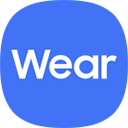













 赣公网安备36010602000086号,版权投诉请发邮件到website-sun@qq.com,我们会尽快处理
赣公网安备36010602000086号,版权投诉请发邮件到website-sun@qq.com,我们会尽快处理